Windows 8是美国微软开发的新一代操作系统,Windows 8共有4个发行版本,分别面向不同用户和设备 。于2012年10月26日发布 。微软在Windows 8操作系统上对界面做了相当大的调整 。取消了经典主题以及Windows 7和Vista的Aero效果,加入了ModernUI,和Windows传统界面并存 。同时Windows徽标大幅简化,以反映新的Modern UI风格 。前身旗形标志转化成梯形 。
Win8.1系统如何添加美式键盘?Win8.1系统添加美式键盘的方法分享给大家!win8.1系统对于大部分用户来说都还处于陌生的阶段,很多设置都不熟悉,比如有些用户想添加美式键盘就找不到,其实非常简单,下面由的小编来教教大家怎么设置吧!
win8.1正式版下载
win8.1企业版下载
win8.1专业版下载
操作方法:
1、首先点击控制面板,选择语言;

文章插图
2、选择English,并点击打开;

文章插图
3、选择英语(美国),然后点击下方的添加;

文章插图
4、选择English旁边的选项;
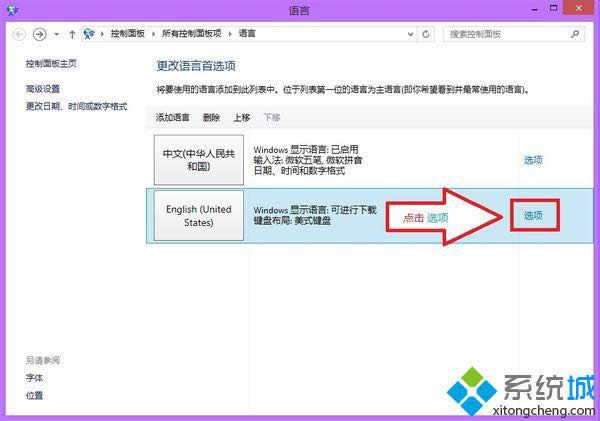
文章插图
5、点击添加输入法;

文章插图
6、输入法已经添加好了!

文章插图
注意:
ctrl+shift不可以在中文输入法和美式键盘间切换;
可以使用win+空格键进行切换;
Alt+shift可以在语言间切换!
【Windows 8系统如何添加美式键盘】
推荐阅读
- Windows 8 Update如何降级到Windows 8系统【图文】
- Windows 8系统64位如何完成按F8进入安全模式的办法【图】
- Windows 8系统总是频繁重启如何处理【图文】
- Windows 8更新提示Preview安装无法完成怎样办?
- Windows 8系统如何迅速恢复Modern工具栏
- Windows 8系统2014年7月市场份额首次下跌
- Windows 8系统电脑桌面右键菜单的新建技巧不见了
- Win8系统补丁更新提示代码出错80080008怎样办
- win8.1企业版系统怎样设置默认浏览器【图】









